如何使用 Microsoft Teams 秘密表情符号
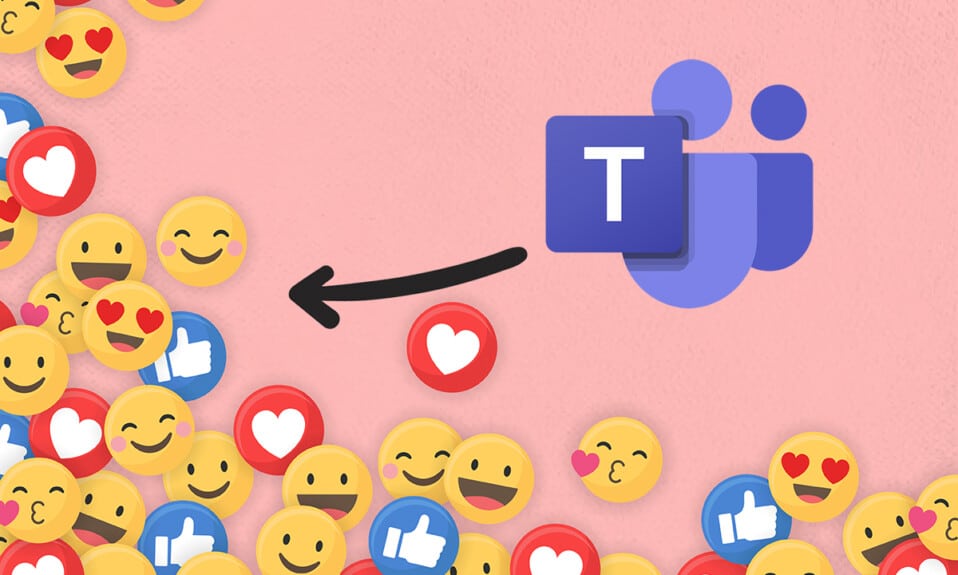
Microsoft Teams作为一种(Microsoft Teams)交流工具(communication tool)在专业人士中广受欢迎。许多公司已转向此应用程序以保持其生产力,尤其是自大流行病爆发以来。就像(Just)任何其他通讯应用程序一样,它也支持表情符号和反应(emojis and reactions)。Microsoft Teams 应用程序(Microsoft Teams app)中提供了各种不同的表情符号。除了表情符号面板,还有一些秘密表情符号。本简短指南将帮助您使用Microsoft Teams秘密表情符号以及GIF 和贴纸(GIFs and Stickers)。那么,让我们开始吧!

如何在 Windows PC 中使用 Microsoft Teams 秘密表情符号
(How to Use Microsoft Teams Secret Emoticons in Windows PCs
)
Microsoft Teams最近在Teams中包含了一组新的秘密表情符号。这些表情符号不是特殊字符或动画。之所以知道它们是秘密的,只是因为大多数用户不知道它们(most users are unaware of them)。官方Microsoft 帐户 Twitter 帐户(Microsoft Account Twitter account)也在推特上发布了此内容。此外,您可以访问Microsoft 支持页面(Microsoft Support page)以了解表情符号的所有可用快捷方式和名称。
Microsoft Teams允许您以两种不同的方式插入表情符号:
- 通过表情符号面板和
- 通过键盘快捷键
方法一:通过表情符号字母快捷键(Method 1: Through Emoji Letter Shortcut)
您可以通过键入冒号( colon)和特定表情符号的字母( letter)来轻松使用Microsoft Teams秘密表情符号。(Microsoft Teams)
注意:(Note:)这仅适用于Teams Desktop 版本(Teams Desktop version),不适用于Teams Mobile 应用程序(Teams Mobile app)。
1. 按Windows 键(Windows key),键入Microsoft Teams,然后单击打开(Open)。

2. 打开Teams 频道(Teams channel)或聊天线程(Chat thread)。
3. 单击聊天文本区域(chat text area)并输入冒号 (:)(colon (:))。
4. 然后,在特定表情符号的冒号后键入一个字母。(letter)继续键入以形成一个单词。
注意:(Note: )输入时会出现与表情相关的词(word relevant)

5. 最后,按 Enter(Enter)发送表情符号。
方法二:通过Emoji Word Shortcut(Method 2: Through Emoji Word Shortcut)
表情符号面板(emoji palette)中很少有常见的表情符号也有键盘快捷键可以将它们插入聊天文本区域。
1. 启动Microsoft Teams并转到聊天线程(chat thread)。
2.在聊天文本区域的括号(parenthesis)下输入表情符号的名称。(name of the emoji)例如,键入(微笑)((smile))以获取微笑表情符号。
注意:(Note:)您将在输入相同的表情符号时收到类似的建议,如图所示。

3. 输入完名称后,关闭括号。将自动插入所需的表情符号。(desired emoji)

另请阅读:(Also Read:)如何阻止Microsoft Teams在Windows 11上(Windows 11)自动(Opening Automatically)打开
方法 3:通过团队表情符号菜单(Method 3: Through Teams Emoji Menu)
在Teams(Teams)聊天中插入表情符号非常简单。按照给定的步骤插入秘密Microsoft Teams表情符号:
1. 打开Microsoft Teams应用并导航到聊天线程(chat thread)或Teams 频道(Teams channel)。
2. 单击聊天文本区域底部给出的表情符号图标。(emoji icon)

3. 在这里,从表情符号面板(Emoji palette)中选择您要发送的表情(emoji)符号。

4. 上述表情符号出现在聊天文字区。按Enter 键(Enter key)发送。

方法4:通过Windows Emoji Shortcut(Method 4: Through Windows Emoji Shortcut)
Windows 操作系统(Windows OS)还为您提供了一个键盘快捷键(keyboard shortcut),可以在所有应用程序中打开表情符号面板。以下是通过Windows Emoji 快捷方式使用(Windows Emoji shortcut)Microsoft Team Secret表情符号的步骤:
1. 转到Microsoft Teams并打开一个聊天线程(chat thread)。
2. 按Windows + . keys同时打开Windows 表情符号(Windows Emoji)面板。

3. 最后,单击所需的表情符号(desired emoji)将其插入。
注意:(Note:)除表情符号外,您还可以使用此面板插入颜文字(kaomoji)和符号。( symbols)
如何自定义表情符号(How to Customize Emojis)
除了使用相同的可用表情符号外,您还可以在Microsoft Teams中自定义表情符号。请按照下面列出的步骤了解如何操作。
1. 导航到Microsoft Teams应用程序中的团队频道(team channel)或聊天线程。( chat thread)
2. 点击底部的表情符号。(emoji icon)

3. 在表情符号面板(Emoji palette)中,寻找右上角带有灰点的表情符号。(grey dot)
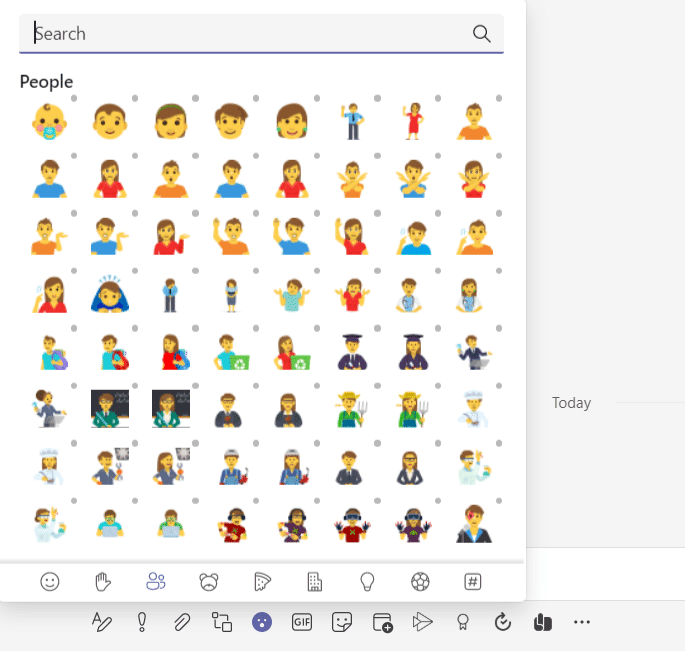
4. 右键单击该表情符号(emoji)并选择所需(desired customized emoji)的自定义表情符号。

5. 现在,表情符号出现在聊天文本区(chat text area)。按Enter发送。

另请阅读:(Also Read:)如何更改Microsoft Teams 个人资料头像(Microsoft Teams Profile Avatar)
如何在 Mac 中使用 Teams 表情符号(How to Use Teams Emoticons in Mac)
与Windows类似,Mac也有一个内置的快捷方式来打开表情符号面板。
1. 只需同时按Control + Command + Space 键(keys)即可在 Mac 上打开表情符号面板。(Emoji panel)
2. 然后,单击所需的表情符号( desired emojis)以包含在您的聊天中。
如何在 Android 中使用团队表情符号(How to Use Teams Emoticons in Android)
在Teams(Teams)移动应用上插入表情符号就像在Teams PC 版(Teams PC version)上一样简单。
1.在您的手机上打开Teams应用程序,然后点击(Teams)聊天线程(chat thread)。
2. 然后,点击聊天文本区域中的表情符号图标(emoji icon),如图所示。
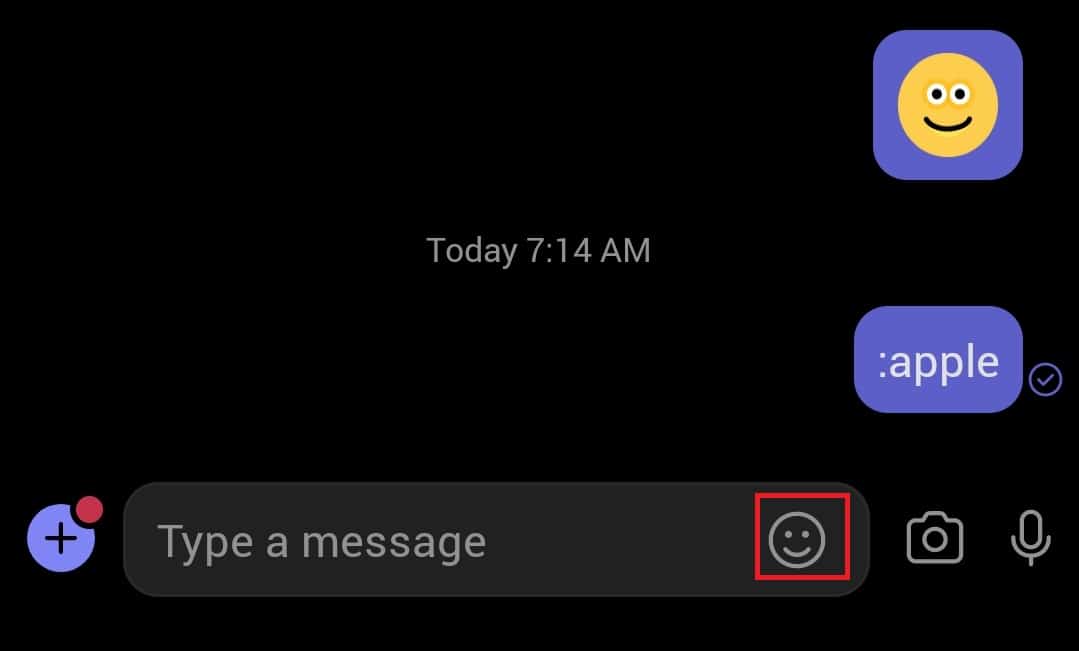
3. 选择您要发送的表情符号。(emoji)
4. 会出现在聊天文字区。点击箭头图标(arrow icon)发送表情符号。

另请阅读:(Also Read:)如何阻止Microsoft Teams 弹出(Microsoft Teams Pop)通知
专业提示:如何插入 Microsft Teams 贴纸和 GIF(Pro Tip: How to Insert Microsft Teams Stickers & GIFs)
您还可以在Microsoft Teams中插入贴纸、模因和(Microsoft Teams)GIF(GIFs) ,如下所示:
1.在您的 PC 上启动Microsoft Teams 。
2. 打开Teams 频道(Teams channel)或聊天线程( chat thread)。
插入 Microsoft Teams GIF(To Insert Microsoft Teams GIFs)
3A。单击底部的GIF 图标。(GIF icon)

4A。然后,选择所需的(desired) GIF。

5A。它将被插入到聊天文本区域(chat text area)。按Enter发送 GIF。

插入 Microsoft Teams 贴纸
(To Insert Microsoft Teams Stickers
)
3B。点击贴纸图标(Sticker icon),如图所示。

4B。搜索贴纸(sticker) 并选择它以插入聊天。

5B。它将被插入到聊天文本区域(chat text area)。按Enter发送贴纸。
常见问题 (FAQ)(Frequently Asked Questions (FAQs))
Q1。我们可以使用 Alt 代码在 Microsoft Teams 中插入表情符号吗?(Q1. Can we use Alt codes to insert emoticons in Microsoft Teams?)
答。不(Ans. No),Alt代码不会在Microsoft Teams中插入表情符号、 (Microsoft Teams)GIF(GIFs)或贴纸。您可以使用 Alt 代码(You can use Alt codes to insert symbols)仅在Word文档中插入符号。您可以在线找到表情符号的Alt代码。
Q2。Microsoft Teams 中的自定义表情符号是什么?(Q2. What are custom emojis in Microsoft Teams?)
答。(Ans.)自定义表情符号(custom emojis)只不过是其中可用的表情符号。您在单击底部的表情符号图标时看到的表情符号是自定义表情符号。(Emoji icon)
Q3。Microsoft Teams 中有多少种表情符号?(Q3. How many categories of emojis are present in Microsoft Teams?)
答。(Ans.)Microsoft Teams中有九类(nine categories)表情符号,便于识别和访问(identification and access):
- 表情符号,
- 手势,
- 人们,
- 动物,
- 食物,
- 旅行和地方,
- 活动,
- 对象,以及
- 符号。
推荐的:(Recommended:)
- Windows 11 运行(Run) 命令(Commands)的完整列表
- (Fix Steam Error Code e502)修复Windows 10中的(Windows 10)Steam 错误代码 e502 l3
- 如何阻止Microsoft Teams在(Microsoft Teams)启动(Startup)时打开
- 修复 Microsoft Teams 不断(Fix Microsoft Teams Keeps)重启
我们希望本关于插入Microsoft Teams 秘密表情符号、GIF 和贴纸(Microsoft Teams secret emoticons, GIFs & Stickers)的指南能够帮助您使您的聊天更加生动有趣。继续访问我们的页面以获取更多很酷的提示和技巧,并在下面留下您的评论。
Related posts
如何保持 Microsoft Teams 状态可用
如何设置Microsoft Teams Status As Always Available
如何阻止 Microsoft Teams 弹出通知
修复 Microsoft Teams 不断重启 (2022)
如何访问 Microsoft Teams 管理中心登录
修复 Microsoft Teams 视频通话不起作用
Fix Ca在Microsoft Edge中确保Connect Connect
如何关闭和Delete Your Microsoft Account
如何阻止 Microsoft Teams 在 Windows 11 上自动打开
Fix Microsoft Office在Windows 10上不打开
如何启用或禁用 Microsoft Teams 一键通
Link Microsoft Account至Windows 10 Digital License
如何在 Microsoft Teams 上模糊背景
Microsoft Edge Remove Fake Virus Warning
如何阻止 Microsoft Teams 在启动时打开
如何Fix Steam未下载游戏
如何在Discord上获取Live(2021)
如何Fix Git Merge Error
Fix Discord Notifications不工作
Hmm,我们无法在Microsoft Edge中达到此page error [已解决]
